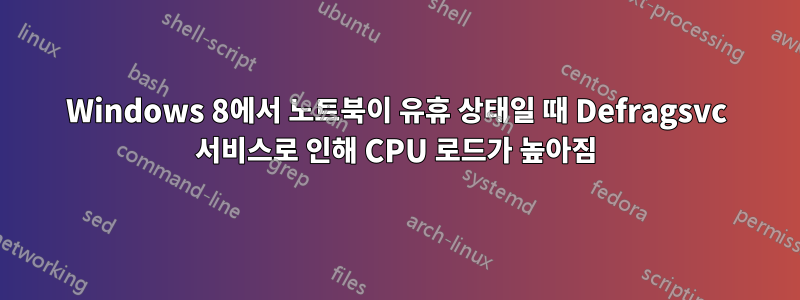
노트북이 유휴 상태이면 defragsvc 서비스가 이상한 작업을 시작하고 높은 CPU 로드를 유발합니다. 모든 디스크(SSD 및 HDD 모두)가 조각화되지 않았으므로 이는 일반적인 조각 모음 작업이 아닙니다.
나는 이것이 백그라운드 부팅 최적화라고 생각합니다. 이 기능을 수정하거나 비활성화하려면 어떻게 해야 합니까?
또한 정기적인 작업인 예약된 조각 모음 수행을 위해 이 서비스를 켜두기를 원합니다.
답변1
답변2
관리 센터에서 자동 유지 관리를 열고 유지 관리 섹션에서 일정을 변경하거나 비활성화할 수 있습니다. 즉, 최대 절전 모드로 전환하거나 종료하는 대신 작업을 통해 노트북을 깨운 다음 밤에 대기/잠자기 상태로 유지하는 것이 더 낫다고 생각합니다. 컴퓨터를 유휴 상태로 유지하려고 시도한 이유는 예정대로 유지 관리를 완료할 기회가 없었기 때문입니다.
답변3
내 Windows 7 PC에서 이런 일이 발생하고 있음을 발견했습니다. 잠시 동안 유휴 상태로 놔두면 defragsvc가 시작되고 코어 하나가 100%에서 멈추게 됩니다.
디스크 조각 모음 앱을 실행하고 일정을 보면 수요일 오전 1시에만 조각 모음이 실행되도록 설정되어 있는 것으로 보입니다.
서비스에서 디스크 조각 모음이 수동으로 설정되어 있는 것을 보았습니다. 이것을 비활성화로 설정하면 문제가 해결된 것 같습니다.





